Co je Steps Recorder?
Záznam kroků (ve Windows 7 označovaný jako Záznam kroků problémů) je program doručené pošty Windows, který zaznamenává snímky obrazovky plochy spolu s kroky s poznámkami při záznamu aktivity na obrazovce. Snímky obrazovky & text s poznámkami se uloží do souboru pro pozdější zobrazení. Další informace o psr najdete v tématu Záznam kroků pro reprodukci problému.
Vyřazení záznamu kroků
V rámci našeho trvalého závazku vylepšovat a inovovat prostředí Windows chceme naše uživatele informovat o důležité změně v psR. V budoucí aktualizaci Windows 11 na začátku roku 2024 bude psr obsahovat nové bannerové oznámení, které uživatelům pomůže s přechodem na alternativní nástroje.
Co se děje?
Vyřazení psr: V budoucí verzi Windows bude psr zastaralý. Tato změna je součástí našeho plánu zjednodušit naše nabídky a zaměřit se na poskytování pokročilejších a integrovaných nástrojů pro naše uživatele.
Windows 11 aktualizace na začátku roku 2024: Abychom zajistili hladký přechod, zavádíme v této aktualizaci Windows v rámci psR banner, který uživatelům pomůže s migrací na další efektivní nástroje doručené pošty dostupné ve Windows, které poskytují podobné nebo rozšířené funkce.
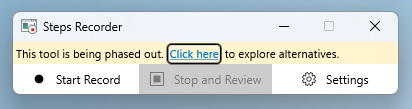
Alternativní nástroje pro záznam obrazovky
K dispozici jsou následující nástroje doručené pošty pro záznam obrazovky:
-
Nástroj Výstřižky—Poskytuje funkci nahrávání obrazovky, která je dobrou alternativou k psr a dodává se také s Windows. Nástroj Výstřižky můžete jednoduše vyhledat na hlavním panelu nebo pomocí nabídky Start.
Dříve v roce 2023 byl integrovaný zapisovač obrazovky představen v nástroji Výstřižky pro Windows 11 zařízení. Pomocí této funkce můžete vybrat a upřesnit část obrazovky před zahájením nahrávání, zobrazit její náhled a pak ji snadno sdílet s ostatními. Pokud chcete začít nahrávat obrazovku, stačí otevřít nástroj Výstřižky a vybrat možnost Nahrát . V případě potřeby můžete záznam pozastavit.
Další informace o nástroji
Výstřižky Pokud nástroj Výstřižky ve svém systému nenajdete, klikněte sema nainstalujte je. -
Xbox Game Bar – je k dispozici v aplikaci Xbox ve Windows. K otevření herního panelu Xbox Game Bar můžete použít klávesovou zkratku Klávesa s logem Windows + G . Herní panel Xbox Game Bar vám umožňuje převzít kontrolu nad všemi vašimi oblíbenými herními aktivitami při hraní ve windows, což také poskytuje funkci nahrávání obrazovky.
-
ClipChamp – Microsoft ClipChamp je nástroj pro úpravy videa, který se dá použít také k záznamu obrazovky. Na Windows 11 zařízeních jednoduše vyhledejte "Clipchamp" na hlavním panelu nebo v nabídce Start .
Poznámka: Verze Windows před aktualizací Windows 11 na začátku roku 2024 budou nadále podporovat psr.










